Início Rápido: Conectar à Área de Trabalho
Após criar um workbench, os usuários poderão se conectar diretamente ao painel sem visitar o portal. Neste início rápido, você aprenderá como conectar-se aos seus desktops do Workbench de Modelagem e Simulação e aprenderá como gerenciar as URLs do painel da área de trabalho.
Se você não tiver uma assinatura de serviço, crie uma conta de avaliação gratuita
Pré-requisitos
- Uma instância do Workbench de Simulação e Modelagem do Azure instalada com pelo menos uma câmara.
- Se estiver usando um conector de IP público, o endereço IP público atual deverá estar na lista de permitidos.
Localizar a URL do painel da área de trabalho
Cada conector tem uma URL do painel da Área de Trabalho que abre o painel de todas as VMs criadas. A URL do painel pode ser distribuída diretamente aos Usuários para que não precisem visitar o portal do Azure e navegar até o conector. Você precisa navegar até o conector para obter a URL do painel.
Dica
Na listagem do grupo de recursos, você pode selecionar Gerenciar visualização / Mostrar tipos ocultos para exibir diretamente todos os recursos aninhados do workbench e selecionar o conector a partir daí, sem a necessidade de navegar pela hierarquia do workbench.
Navegar até o conector
- No grupo de recursos em que seu Workbench está implantado, selecione seu Workbench.
- Uma vez no Workbench, selecione Câmaras no menu Configurações à esquerda.
- Na lista de câmaras, selecione a câmara desejada.
- Na tela de visão geral da câmara, selecione Conector no menu Configurações à esquerda.
- Na lista de conectores, selecione o conector.
Abrir a Área de Trabalho
- Na tela de visão geral do conector, o link URL do painel da Área de Trabalho estará na coluna à direita. Selecione o ícone copiar para copiar a URL para sua área de transferência ou selecione o link. Clicar no link abre uma nova aba ou janela.
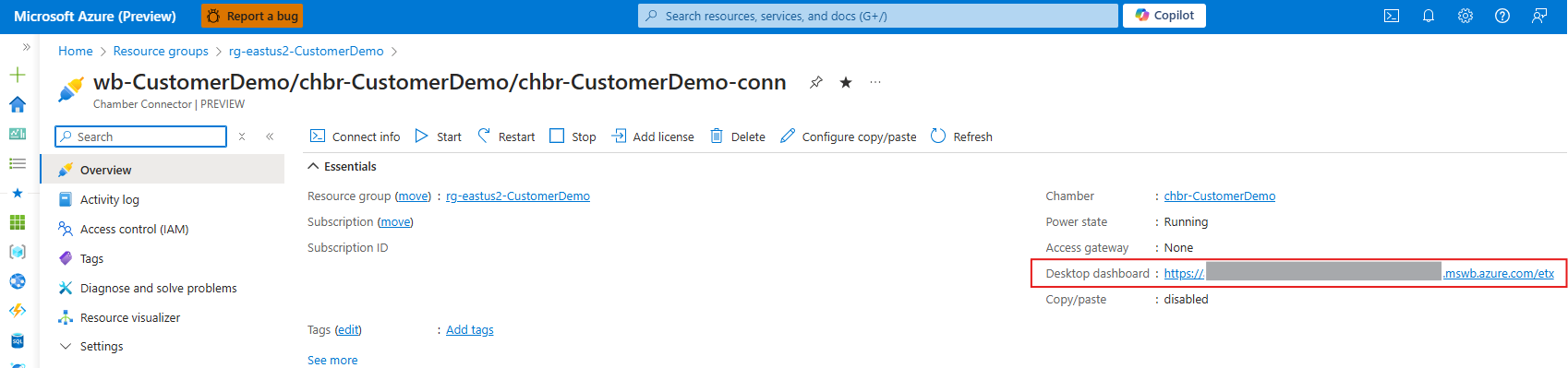
- A tela do painel se abre apresentando todas as VMs disponíveis.
- Selecione uma máquina virtual (VM). Se você não tiver o cliente da área de trabalho instalado, será solicitado a instalá-lo. Também há um cliente Web que não requer que um cliente local seja instalado.